Como resolver o erro de tela azul do iaStorA.sys em computadores Windows
Quando abre o seu computador, pode encontrar frequentemente um erro de morte no ecrã azul, pois pode encontrar erro CMUSBDAC.SYS, erro iaStorA.sys BSOD e assim por diante.
Neste artigo, vamos falar sobre o erro do iaStorA.sys BSOD.Quando ocorre um erro no iaStorA.sys, ele é frequentemente acompanhado pelo código de erro driver_irql_not_less_or_equal ou KMODE_EXECECEPTION_NOT_HANDLED.
Quais são as razões do erro de tela azul do iaStorA.sys?
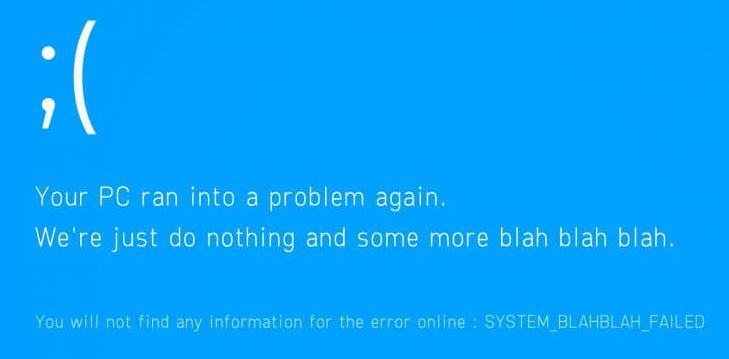
Possíveis causas do problema podem ser problemas com drivers RST da Intel, corrupção nos arquivos de sistema ou no registro, ou na imagem do sistema, infecção do seu computador com malware ou vírus, Windows desatualizado e outros problemas do Windows.
Você pode resolver o problema seguindo as nossas instruções.Deixe’s dar uma olhada na solução.
Como reparar a mensagem de erro do ecrã azul do iaStorA.sys?
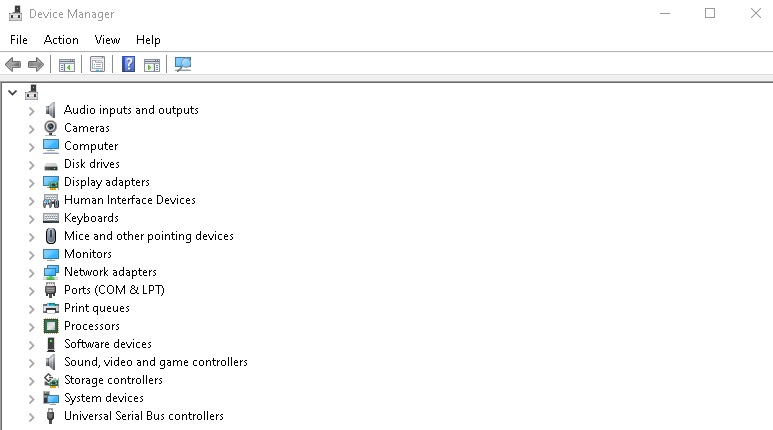
Reinstale o driver IRST
- Pressione Windows + Q juntos e digite Device Manager.Depois clique no botão Abrir.
- Clique duas vezes nos controladores IDE ATA/ATAPI para expandir a lista (ver imagem).
- Clique com o botão direito do mouse no driver do dispositivo (por exemplo, um controlador SATA AHCI padrão) e escolha Desinstalar dispositivo a partir do menu de contexto.
- Desmarque o software de desinstalação do driver para este dispositivo e clique no botão Uninstall (Desinstalar).
- Se houver vários dispositivos na categoria Controladores IDE ATA/ATAPI, repita o procedimento para todos eles.
- Finalmente, reinicie o seu computador com Windows 10.
Remover aplicações conflituosas de terceiros
- Pressione Windows + I juntos para abrir as configurações.
- Selecione os aplicativos a partir dos azulejos pré-instalados.
- Em Apps & Recursos no painel direito, selecione o aplicativo de terceiros em conflito e clique em Uninstall para removê-lo.
- Depois de desinstalar todos os aplicativos problemáticos, reinicie seu computador.
Restaurar o Windows 10
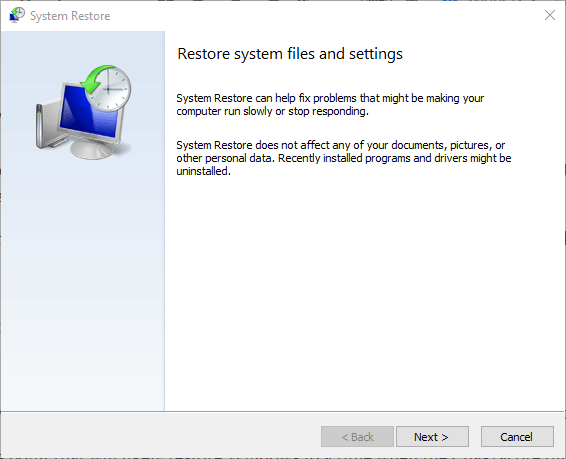
- Pressione as teclas Windows + Q simultaneamente, digite System Restore Point e pressione Enter.
- Vá até a guia Proteção do Sistema e clique no botão Restauração do Sistema, como mostrado na figura.
- Na janela Restauração do sistema, clique em Next ->.
- Selecione um ponto de restauração e clique em Search for affected programs to locate the corrupted files on your Windows system.
- Depois clique no botão Next ->.
- Finalmente, clique em Finish (Terminar) para iniciar a recuperação.
- Reinicie o seu computador após a recuperação.
Feche todos os serviços de fundo e atualize o Windows
- Pressione as teclas Windows + R simultaneamente para abrir a caixa de diálogo Executar.
- Digite MSConfig e clique em OK para abrir a janela de Configuração do Sistema.
- Clique na guia Serviços e selecione a caixa de seleção Ocultar todos os serviços Microsoft.
- Depois clique em Desactivar tudo e clique em Aplicar -> OK para guardar as suas alterações.
- Pressione a tecla Windows e digite Windows Update Options, depois clique em Open.
- Clique em Verificar por atualizações.
- Clique em Instalar Agora para fazer o download das atualizações disponíveis.Então reinicie seu computador.
Perguntas Mais Frequentes
O que significa erro de bsod do iaStorA.sys?
Este código de erro específico indica que houve uma quebra no arquivo iaStorA.sys, que é parte da Intel Rapid Storage Technology (RST). Normalmente indica que um driver em modo kernel tentou acessar memória removível com um processo IRQL muito alto.
Como posso resolver problemas com o iaStorA Sys?
- No seu teclado, pressione a tecla do logotipo do Windows e R ao mesmo tempo, depois digite Devmgmt.MSC na caixa e pressione Enter.
- Clique duas vezes sobre o IDE ATA/ATAPI.Em seguida, clique com o botão direito do mouse em QUALQUER ITEM embaixo dele e selecione Remover dispositivo.
- Reinicie seu computador e veja se o problema do iaStorA.sys foi resolvido.
Quais são as causas da mensagem de erro no ecrã azul do iaStorA.sys?
Possíveis causas do problema podem ser problemas com drivers Intel RST, arquivos de sistema corrompidos ou imagem do sistema ou do registro, computadores infectados com malware ou vírus, Windows desatualizado e outros problemas do Windows.